| 일 | 월 | 화 | 수 | 목 | 금 | 토 |
|---|---|---|---|---|---|---|
| 1 | 2 | 3 | 4 | |||
| 5 | 6 | 7 | 8 | 9 | 10 | 11 |
| 12 | 13 | 14 | 15 | 16 | 17 | 18 |
| 19 | 20 | 21 | 22 | 23 | 24 | 25 |
| 26 | 27 | 28 | 29 | 30 | 31 |
- opencv resize
- annotating
- google drive 업로드
- 정보처리기사
- Python
- 아두이노
- vim명령어
- api사용해서 google drive에 폴더만들기
- translation
- 아두이노 설치
- esp32
- sshkey
- c#
- Winform
- opencv apt설치
- rotation
- NodeMCU
- Google Drive API
- ubuntu
- apt update
- 우분투 opencv 설치
- vtk
- opencv
- google drive upload
- 정보처리기사후기
- 고정ip할당
- vi
- libopencv-dev
- opengl
- vim
- Today
- Total
목록Linux (9)
내가 보려고 만든 블로그
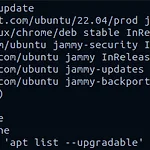 ubuntu 터미널에서 특정 패키지만 업그레이드 하기
ubuntu 터미널에서 특정 패키지만 업그레이드 하기
sudo apt update했을때apt list --upgradable 해보라면서 뜰때가 있다apt list --upgradable 이렇게 치면이렇게 나오는데 초록색으로 나오는 python3-update-manager 이런걸 각각 업그레이드 해주면 된다.그냥 sudo apt upgrade 하면 upgrade몇개 안된다고 그렇게 뜸......sudo apt-get install --only-upgrade 다 업그레이드 해주면 이렇게 깔끔하게 된다..
 ubuntu 22.04 일부 update가 안될때
ubuntu 22.04 일부 update가 안될때
sudo apt update이런식으로 업데이트 되다가 안될때. 시키는대로 이렇게 업데이트 가능한 list를 본다이런식으로 나오는데초록색 글자를 보면 python3-update-manager를 업데이트 하라고 나옴 sudo apt-get install --only-upgrade python3-update-manager이런식으로 업그레이드 해준다. 다 해주고 다시 업데이트 해보면이렇게 제대로 업데이트가 된다. 우분투를 회사에서하고 집 노트북에서 쓰는데 22.04의 문제인지 몰라도 두 컴퓨터 다 이런 문제가 발생했다. 어쨌든 이렇게 해결이 되더라
 ubuntu에서 Remote Desktop password가 자꾸 변경될때
ubuntu에서 Remote Desktop password가 자꾸 변경될때
우분투 바탕화면에서 우클릭한 후 Display setting에 들어가서 sharing을 누르면 remote를 켤수 있는 화면이 나오는데문제는 여기의 비밀번호가 reboot할때마다 임의의 비번으로 바뀐다는것이다. 1. 우분투에서 "Passwords and Keys" 앱을 연다. 2."+" 클릭 후 "Pssword keyring"을 클릭한다. 3.새 키링의 이름을 "Zero Security Keyring"으로 지정하거나 암호화되지 않음을 상기시키는 이름을 지정하고 Add클릭한다. 4.그러면 비번정해라 그런 화면이 나오는데 아무것도 치지말고 컨티뉴 버튼을 클릭한다. 5.암호화되지 않은 키체인을 생성한다는 경고가 표시되는데 그냥 컨티뉴 누른다. 6.새 키링을 마우스 오른쪽 버튼으로 클릭하고 "Set as def..
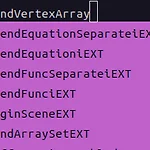 vim 내가 자주쓰는 명령어
vim 내가 자주쓰는 명령어
잊을까봐 정리함. vim 설치 sudo apt-get install vim vi aaa.txt aaa.txt 열기 :vs 화면 가로로 나누기 :new 화면 세로로 나누기 입력모드 아닌 상태 v누르고 화살표 누르면 그 부분이 선택 된다. 그 상태로 복사하고 싶은 부분을 선택하고 y누르면 선택 됨 p누르면 붙여넣기 됨 소문자로 gg누르면 문서 맨앞으로 이동함. 대문자 G누르면 문서 끝으로 이동함. ///////////////////// a누르면 입력모드 되고 텍스트 쳐서 입력하면 됨 저장하고 싶으면 :w 종료는 :q 저장 후 종료는 :wq vim으로 개발할때 자동 완성하고 싶을때가 있는데 그러면 입력하다가 ctrl + p 눌러주면 이런식으로 나온다.
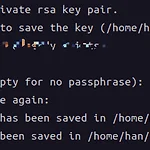 bitbucket 우분투 ssh key연결하기
bitbucket 우분투 ssh key연결하기
ssh-keygen -t rsa -b 4096 -C 자기@메일주소.쓰기 이렇게 나오면 걍 엔터치기 키가 생성되면 이렇게 나옴. 그리고 터미널에서 cat ~/.ssh/id_rsa.pub 쳐주면 키가 복사된다. 비트버킷에서 로그인하고 톱니바퀴누르면 이렇게 나오는데 두번째 버튼 Personal ....여기를 누른다. 이 화면 왼쪽에서 SSH keys클릭하면 오른쪽화면이 뜨는데 Add key를 클릭한다. 이렇게 나오는데 Key부분에 복사한 키값을 넣고 Label에는 본인이 구분할수 있는이름을 넣는다. 그리고 Add key버튼을 클릭하면 등록된다.
 ubuntu에서 cuDNN 설치하기
ubuntu에서 cuDNN 설치하기
https://developer.nvidia.com/cudnn 가입하고 다운로드 클릭 가입해야 다운로드 가능함.. 버전에 맞게 클릭 Local Installer for Linux x86_64 (Tar)sudo cp include/cudnn* /usr/local/cuda/include 우분투에 64비트라서 이거 클릭함. 터미널에 tar -xvf cudnn-linux-x86_64-8.9.2.26_cuda12-archive.tar.xz 쳐서 압축풀고 cd cudnn-linux-x86_64-8.9.2.26_cuda12-archive sudo cp include/cudnn* /usr/local/cuda/include sudo cp lib/libcudnn* /usr/local/cuda/lib64 sudo chmod..
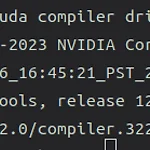 ubuntu에서 cuda 설치하기
ubuntu에서 cuda 설치하기
터미널에서 ubuntu-drivers devices 이런식으로 나옴 메뉴바에 여기 누르고 software updater 누르고 기다리면 이런화면이 나오는데 settings를 누른다. 화면을 보면 525로 세팅되어있는데 변경하고 거기에 맞춰서 설치해야한다. 나는 525에 맞춰서 설치했다. https://developer.nvidia.com/cuda-toolkit-archive CUDA Toolkit Archive Previous releases of the CUDA Toolkit, GPU Computing SDK, documentation and developer drivers can be found using the links below. Please select the release you want f..

